本文主要是介绍window server 2019安装sqlserver2014,希望对大家解决编程问题提供一定的参考价值,需要的开发者们随着小编来一起学习吧!
环境:
- VMware® Workstation 15 Pro (15.5.1 build-15018445)
- window server 2019 datacenter
- sqlserver2014 x64
资源:
- window server 2019下载:
链接:https://pan.baidu.com/s/1MaxJ4ZO0y5Cc8eswQuYeCg
提取码:54u3 - sqlserver2014下载:
链接:https://pan.baidu.com/s/1SxnpRMdl15M24_zJbT_zXQ
提取码:jzu4
第一步:配置环境(window server 2019中安装.net 3.5)
1.1 准备.net 3.5安装包
因为,sqlserver2014的安装需要.net 3.5的环境,而window server2019是默认不带这个功能的,所以需要提前安装(在win10中安装也是需要提前安装.net 3.5)。
说明: window server 2019中安装.net 3.5 不能使用下面的安装包,而是只能通过添加功能和角色(win10中可以直接使用下图的安装包)。

但是在window server 2019中添加.net 3.5功能的时候提示没有源文件,需要手动指定安装源路径,所以我们需要将window server 2019的iso文件中的相关cab文件拷贝到虚拟机中!
我们将window server 2019的安装包解压,然后将里面的"sources/sxs"文件夹拷贝到虚拟机的c盘下:

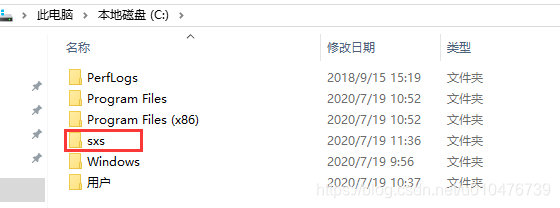
1.2 安装.net 3.5
打开服务管理器->添加功能或角色:
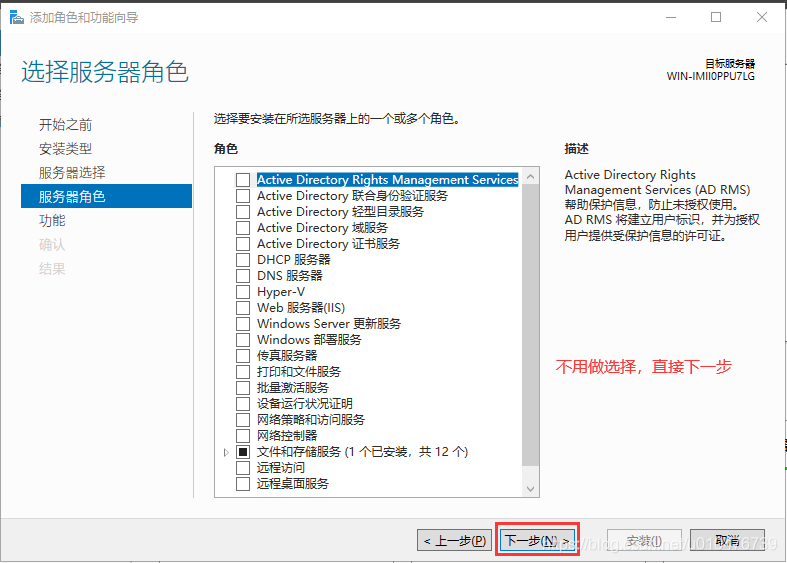
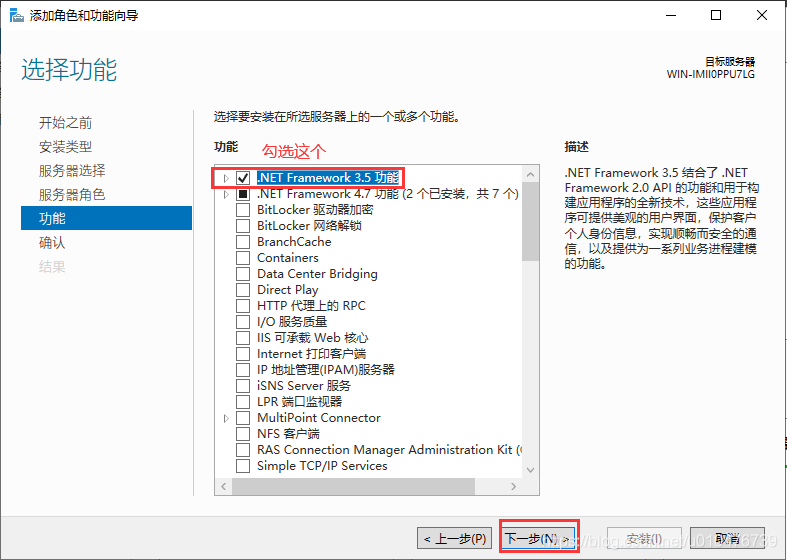
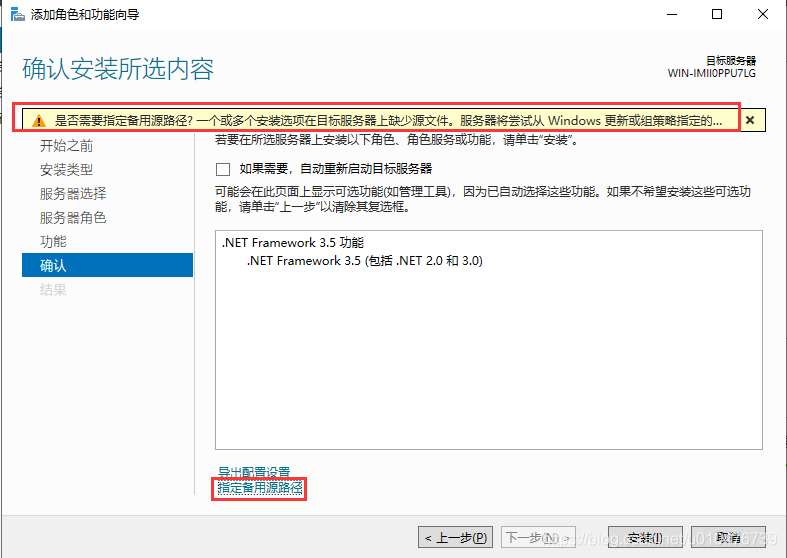
注意到上图提示,直接点击“指定备用源路径”:
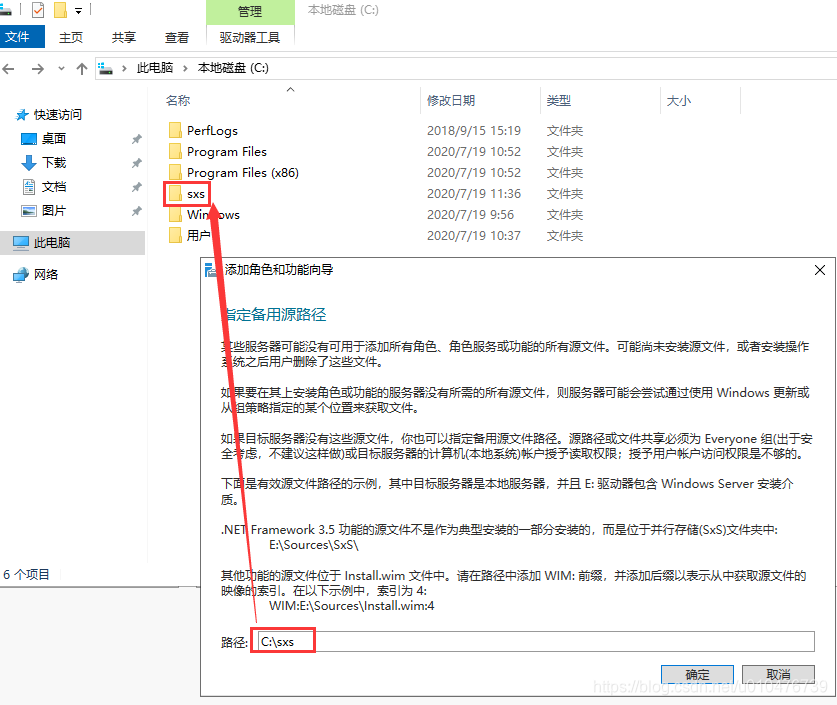
路径填好后,直接安装即可:
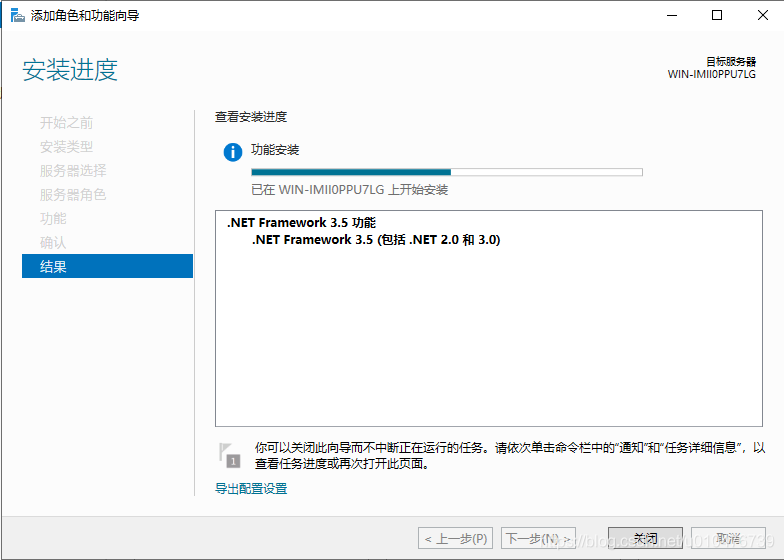
显示下面的内容说明安装成功了:
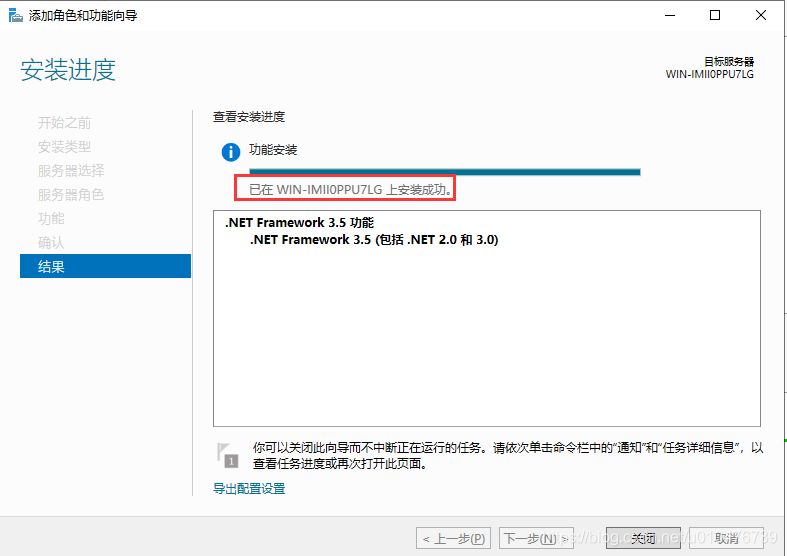
第二步:安装sqlsever2014
将安装包拷贝到虚拟机,双击运行 setup:
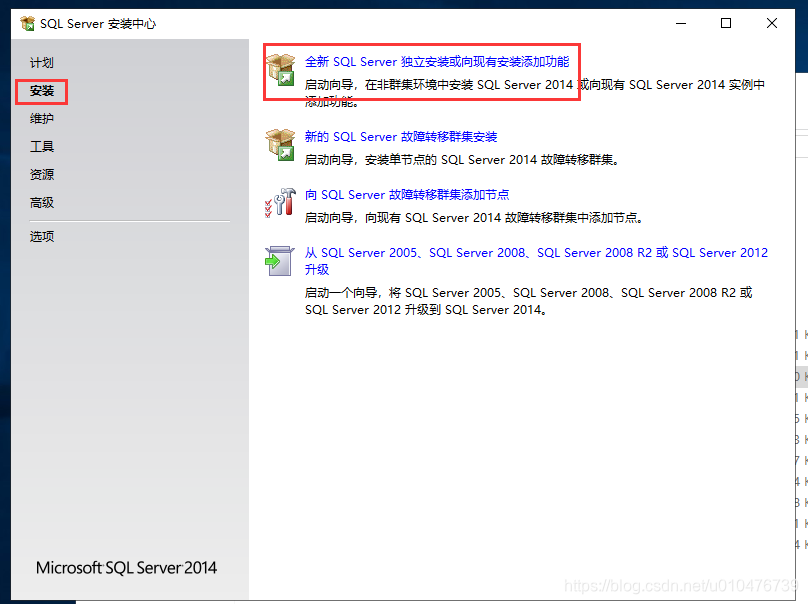
密钥是自动填充,直接下一步:
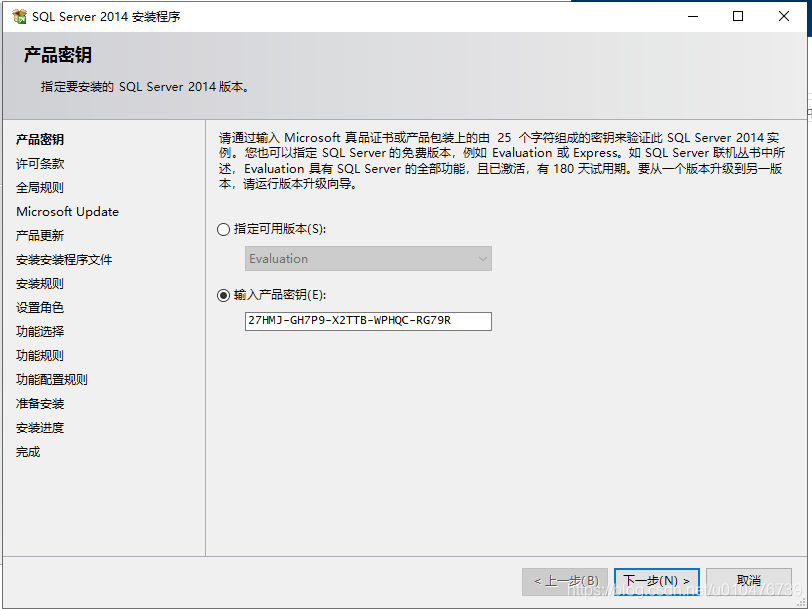
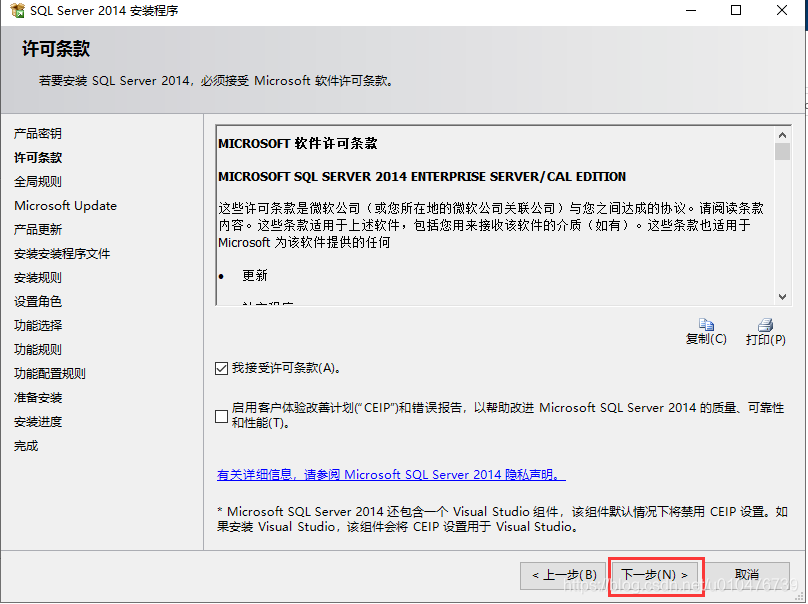
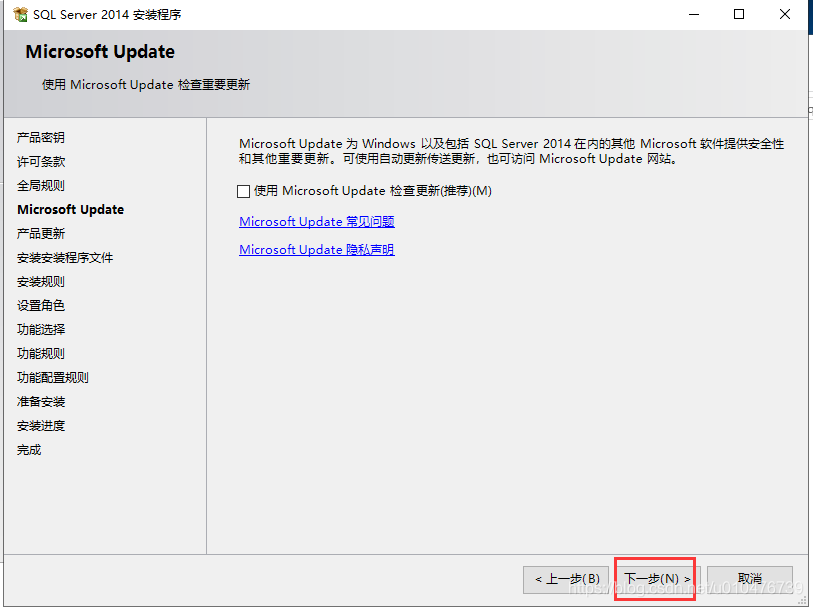
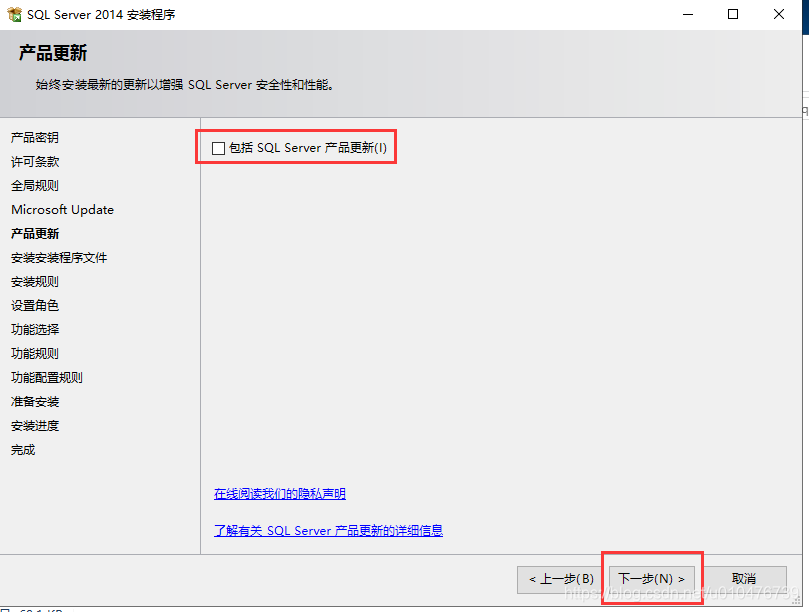
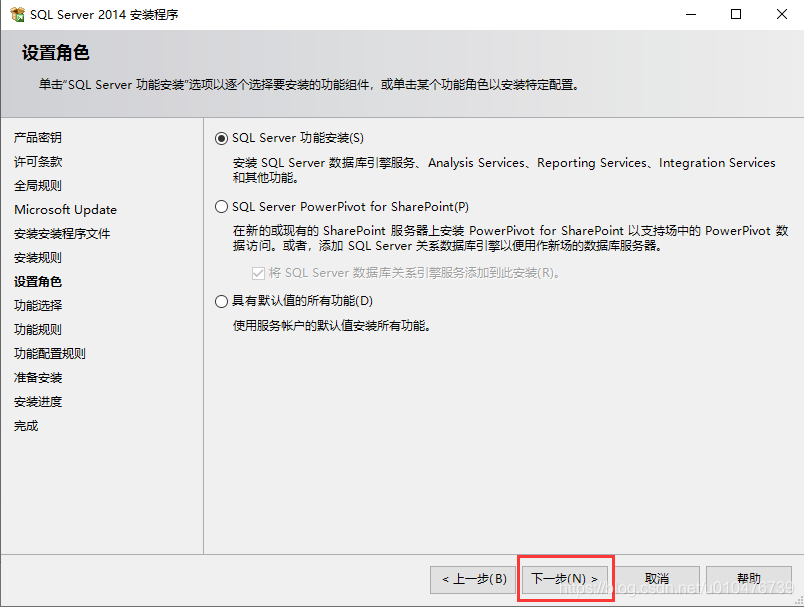
下一步,选择安装的功能,我全部勾选上,另外,这个虚拟机中只有c盘,所以使用的默认安装路径:
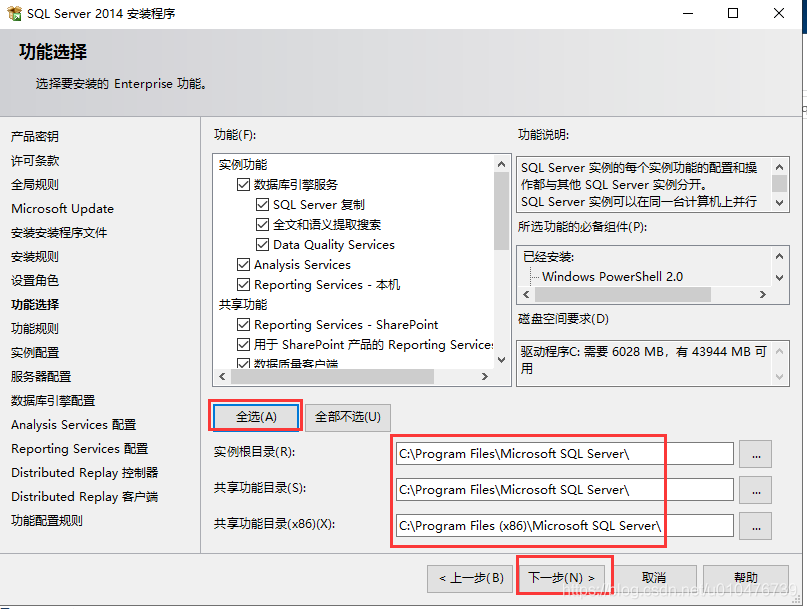
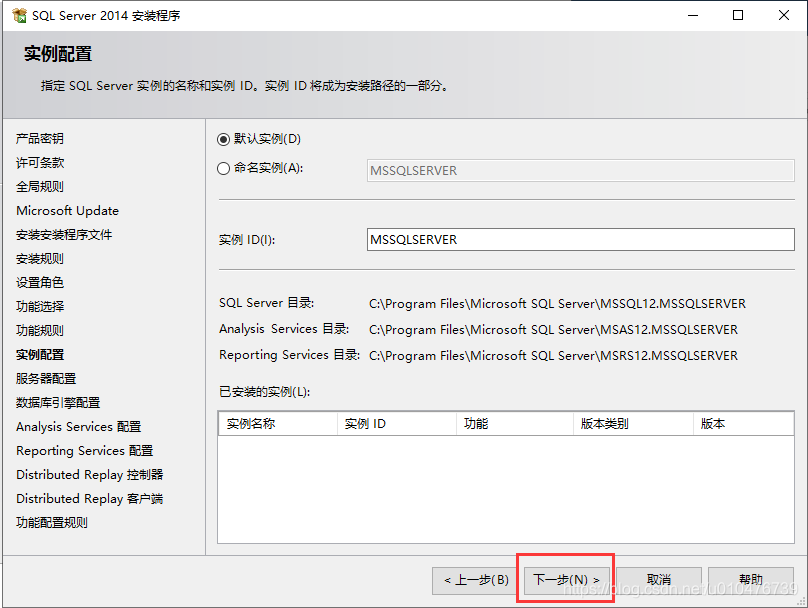
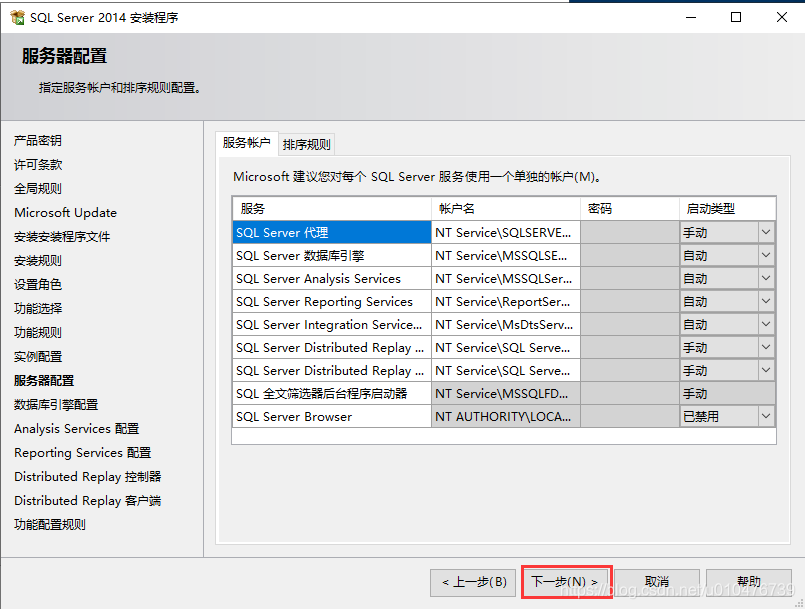
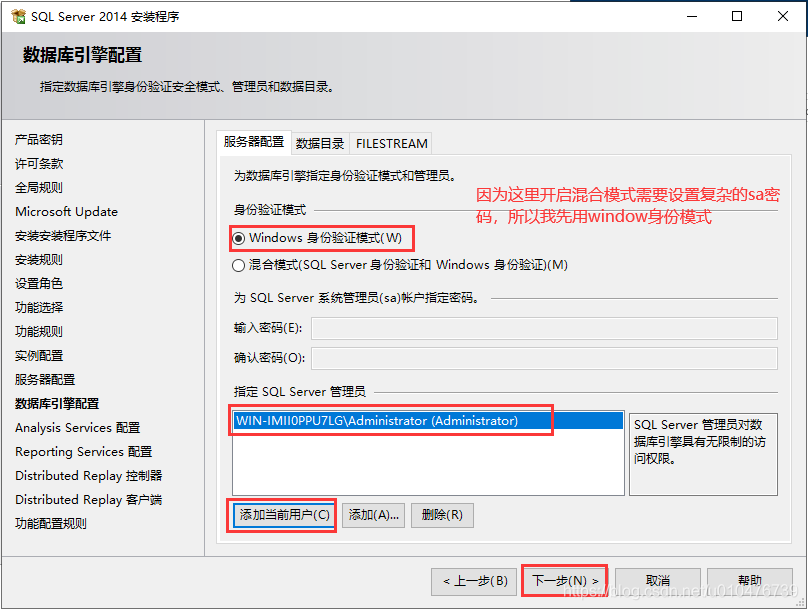
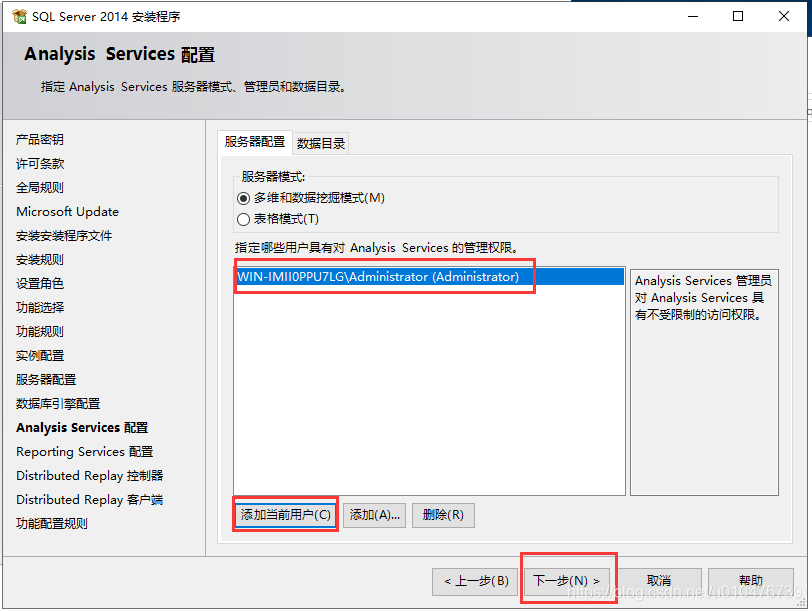
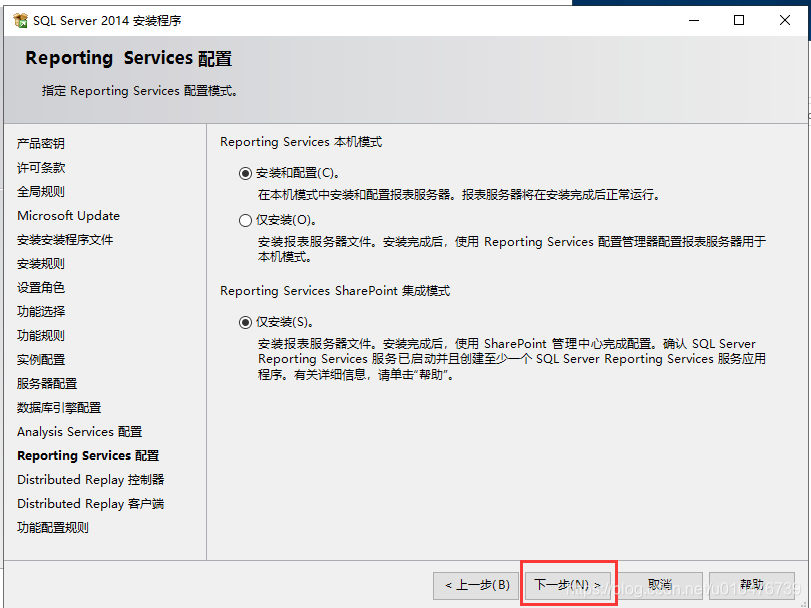
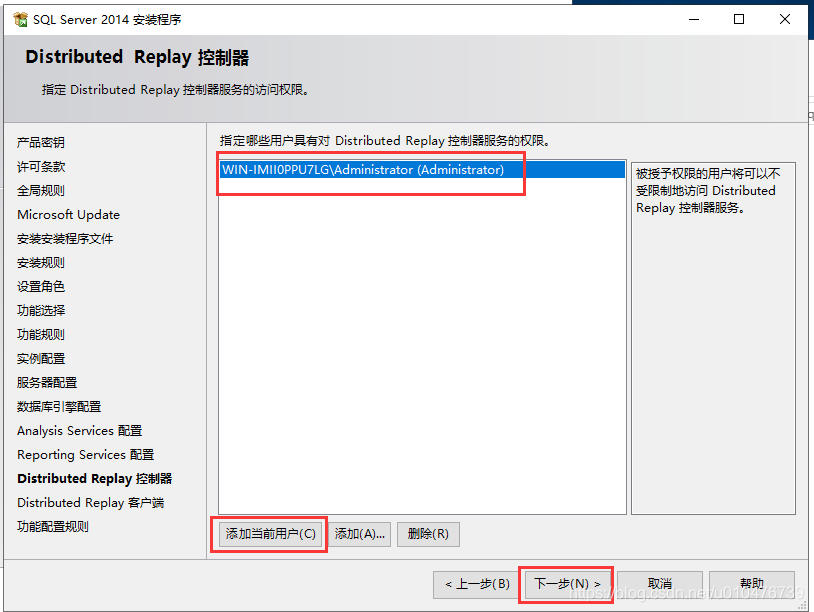
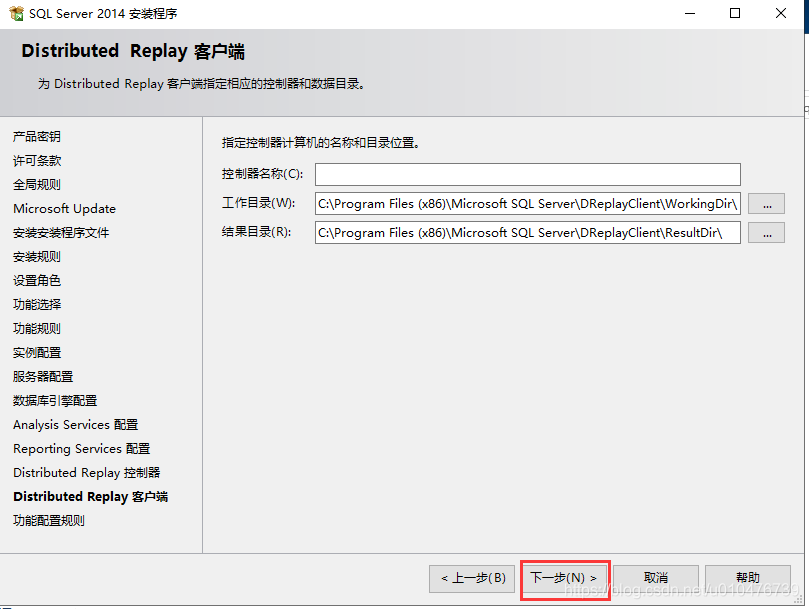
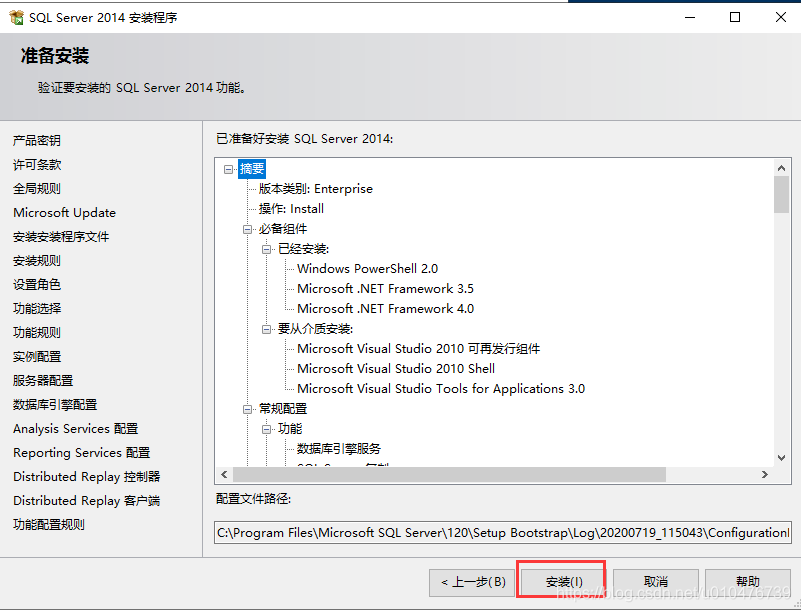
点击安装后,等一段时间,看到下图的说明已经安装成功了:
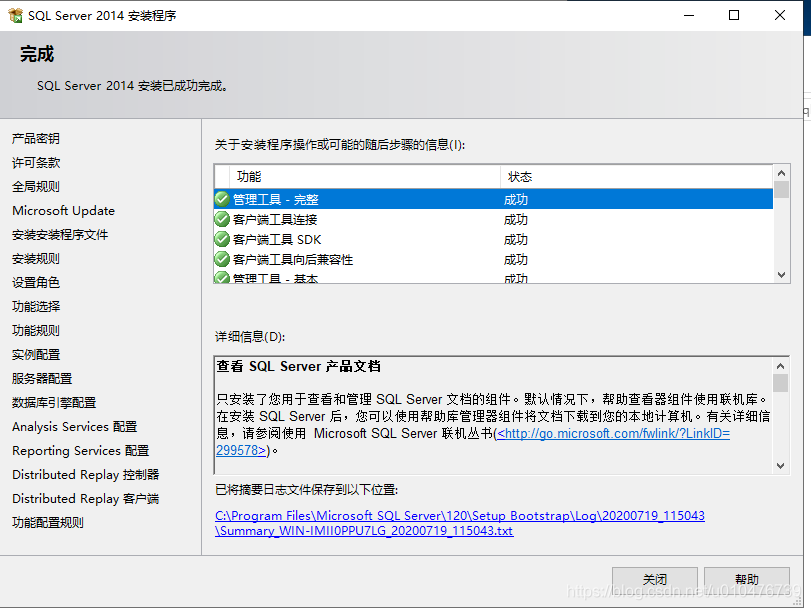
安装成功后还需要设置启动sa账户,可参考:https://blog.csdn.net/u010476739/article/details/107393044
这篇关于window server 2019安装sqlserver2014的文章就介绍到这儿,希望我们推荐的文章对编程师们有所帮助!







